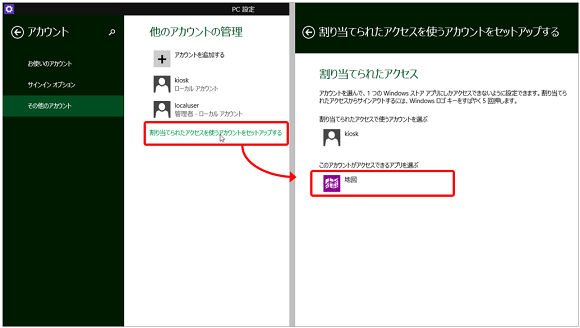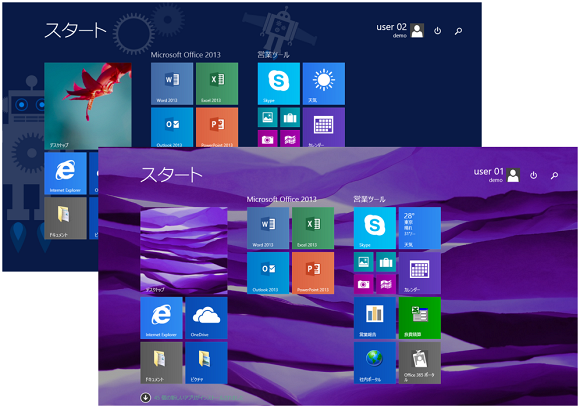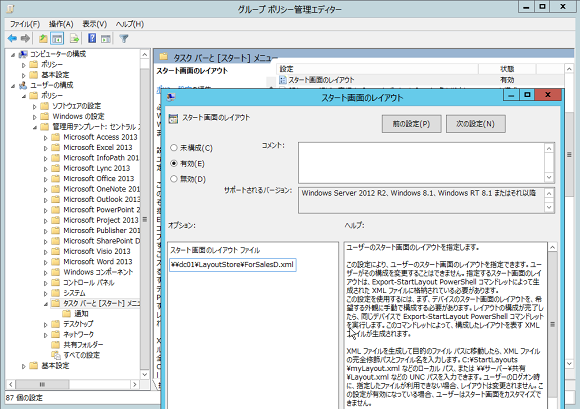迷走のスタート画面:その知識、ホントに正しい? Windowsにまつわる都市伝説(12)
2014年7月、米マイクロソフトはWindows 8.1アプリの“企業向け”ポータル「Windows Apportal」を発表しました。まだ情報が少なく、謎の多い新機能です。個人ユーザーはもとより、企業ユーザーのほとんども、完成品を手にすることはなさそうです。
「Windows Apportal」はそれ自体がモダンアプリらしい
2014年7月11日(米国時間)に突如発表された「Windows Apportal」(ウィンドウズ・アップポータル)。日本ではあまりニュースになっていませんが、Windows 8.1に提供予定の企業向けの新機能です。
Windows Apportalのサイト(英語)をざっと確認したところ、Windows 8.1の標準のスタート画面から呼び出す「ミニ(サブ)スタート画面」のようなもののようです。Windows Apportalは、ユーザーの役割ごとに専用のものを作成でき、スタート画面と同じようにモダンアプリ(「Windowsストアアプリ」や「WinRTアプリ」とも呼ばれるもの)やデスクトップアプリ、リンクのタイルを配置してグループ化したり、ライブタイルを有効化したりできるとのこと。
そもそもWindows 8で導入されたスタート画面は、アプリやデータへの容易なアクセスを提供するポータル(Portal)やハブ(Hub)の役割があります。Windows Apportalは企業向けのカスタマイズおよび中央制御可能な、もう一つのスタート画面と考えればよさそうです。スタート画面から呼び出す方法以外に、キオスクモード(詳細は後述)で最初からWindows Apportalの画面を開始することもできるようです(画面1)。
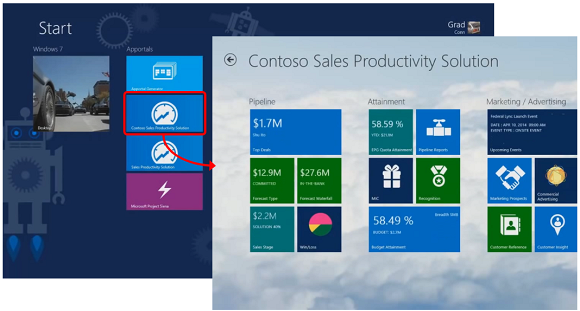 画面1 Windows Apportalのイメージ。スタート画面からミニスタート画面を開くか、キオスクモードを利用して最初からミニスタート画面を開く(「Wonderful World of Marketing:Episode #1 - Windows Apportal Overview」(YouTube)を基に作成)
画面1 Windows Apportalのイメージ。スタート画面からミニスタート画面を開くか、キオスクモードを利用して最初からミニスタート画面を開く(「Wonderful World of Marketing:Episode #1 - Windows Apportal Overview」(YouTube)を基に作成)「Windows 8.1のPCやデバイスなら、いつでも、どこからでもアクセスできるOSレベルの相互運用性」「Corporate App Storeを通じて配布し自動更新できる」「役割ベースのビューを用意でき、Active Directoryで制御できる」というのがWindows Apportalの“ウリ”のようです。
Windows 8から導入されたスタート画面に何かしらの不満のある方なら、Windows Apportalの機能を聞くと“スタート画面の階層化、待ってました”“使いやすそう”“早く試してみたい”と思うかもしれません。
残念ながら、現時点ではおそらく完成品は存在していないでしょう。また、仮に完成品があったとしても、自分のPCにポンと追加できるような代物でもないようなのです。
Windows Apportalのサイトからダウンロード可能なドキュメント「Building a Windows Apportal」(「Build it yourself」のリンクから入手可能、Microsoftアカウントとプロファイルの入力が必要)の説明を読むと分かりますが、Windows Apportalのミニスタート画面の実体は、開発・ビルドして作成するカスタムモダンアプリです。Windows Apportalはカスタムモダンアプリなので、Windowsストアから導入することはできず、エンタープライズサイドローディング展開で導入することになります。
キオスクモードで起動できるのも、モダンアプリであることを示しています。キオスクモードは、Windows 8.1無印を除く、全てのエディション(Windows RTを含む)で利用できるWindows 8.1の標準機能で、ローカルユーザーに対して一つのモダンアプリを割り当て、サインインするとそのアプリが起動し、そのアプリの利用以外の操作を制限するモードになります。
- 【参考記事】単一アプリの実行だけを許可するキオスクモード(@IT > Windows Server Insider > Windows 8.1クロスロード)
英語では「Assigned access」、日本語では「割り当てられたアクセス」という機能名で実装されているため、知名度は低いかもしれません。通常、キオスクモードでは許可されたアプリ以外は使用できません(画面2)。Windows Apportalをキオスクモードで利用する場合、Windows Apportalからさらに別のモダンアプリやデスクトップアプリを開始できるというのは、現時点では方法がないので、とても興味深いところです。
Windows Apportalを導入するには、自社開発するか、マイクロソフトのパートナーやマイクロソフトコンサルティングサービスと一緒に作り上げる必要があるのです。そして、Windows Apportalはモダンアプリなので、自社で開発する場合には、ストアアプリの開発者用ライセンス(無料で取得可能)とVisual Studio開発環境が必要になります。
“ポンと追加できるような代物でもない”というのは、そういうことです。もちろん、Windows Apportalを導入した企業のエンドユーザーなら、ある日突然、ポンっと新しいポータルに切り替わる体験があるかもしれません。
Windows Apportalは発表されたばかりであり、現状は「Windows Apportal Prototype Generator」というものが提供されており(すでに利用可能になっているかどうかは不明)、タイルをタッチしても機能しない、概観だけのWindows Apportalのプロトタイプを作成できるようになるという段階のようです。
YouTubeにアップされている「Wonderful World of Marketing: Episode #1 - Windows Apportal Overview」の紹介ビデオを見ても、Windows Apportalからアプリを開始するところまでは見せてくれません。
「Corporate App Store」ってどこにあるの?
Windows Apportalの機能を理解する上で、前提となるWindows 8.1の企業向けテクノロジについて補足しておきましょう。
Windows ApportalはCorporate App Storeから展開し、自動更新できるということですが、Corporate App Storeとはおそらく「会社のポータル」(Company Portal)のことだと思います。
「会社のポータル」は、System Center Configuration ManagerまたはWindows Intuneが提供するアプリ配布のための“企業内アプリストア”のアプリであり、カスタムモダンアプリのエンタープライズサイドローディング展開が可能です。
Windows Intuneの「会社のポータル」アプリは、Windowsストアから導入できます。System Center Configuration Managerの「会社のポータル」アプリは、アプリのパッケージを取得してクライアントPCに「エンタープライズサイドローディング展開」することで導入できます(画面3)。
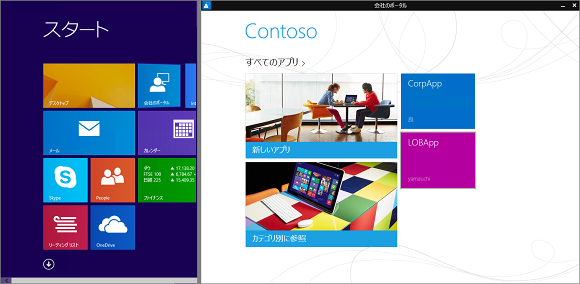 画面3 System Center Configuration Managerの「会社のポータル」。バックエンドとしてConfiguration Managerサービスと通信する。Windows Intuneの「会社のポータル」はインターネット経由でWindows Intuneのサービスと通信する
画面3 System Center Configuration Managerの「会社のポータル」。バックエンドとしてConfiguration Managerサービスと通信する。Windows Intuneの「会社のポータル」はインターネット経由でWindows Intuneのサービスと通信するエンタープライズサイドローディング展開は、Windowsストアの認証を受けていないカスタムアプリを企業内でWindowsストアを経由せずに展開する方法です。
エンタープライズサイドローディング展開には、各PCでWindows PowerShellの「Add-AppxPackage」コマンドレットを使用して個別に展開する方法と、前述の「会社のポータル」アプリを使用して、中央で管理する方法があります。ドメインに参加しているWindows 8 EnterpriseやWindows 8.1 Enterpriseは、追加コストなしでエンタープライズサイドローディング展開が可能です。
そして、最近良いニュースがありました。Windows 8.1 Updateに更新すると、ドメインに参加しているWindows 8.1 Proでも追加コストなしで利用可能になったのです。以前はサイドローディイングキーの購入が必要だったので、業務アプリのモダンアプリ化を進めている企業にとってはWindows 8.1 Updateの重要な変更点でしょう。
- Springboard Series Blog > Windows 8.1 Update:Sideloading Enhancements[英語](Windows for IT Pros)
でも、「スタート画面の制御」がすでにあるし!
先ほども言いましたが、Windows 8以降のスタート画面は、アプリやデータへの容易なアクセスを提供するポータルという側面があります。Windows 8以降を導入した企業は、Windows Apportalのようなカスタマイズ機能および中央制御機能が正に求めていた機能なのかもしれません。
実は、Windows 8.1からは「スタート画面の制御」(Start Screen Control)という新機能で、カスタマイズや中央管理ができるようになっています(画面4)。
詳しい手順は以下のドキュメントに書いてありますが、カスタマイズしたスタート画面のレイアウトをWindows PowerShellの「Export-StartLayout」コマンドレットでXMLファイルにエクスポートし、それを共有フォルダーに配置して、グループポリシーでクライアントPCに展開できます(画面5)。
レイアウトをエクスポートしたXMLファイルには、スタート画面のピン留め、タイルの場所やサイズ、タイルのグループ化状態の情報が保存されており、グループポリシーが適用されたユーザーのデスクトップにレイアウトを再現します。
「スタート画面の制御」を利用すれば、ユーザーやコンピューターのグループやその他の属性を使って、役割ベースのスタート画面を中央から制御することができます。つまり、Windows Apportalで実現しようとしていることの多くはすでに実現できているのです。
Windows Apportalに興味を持った企業のIT担当者の方は、ぜひ「スタート画面の制御」を試してみてください。ほとんどの場合、こちらの機能で十分な気がするからです。Windows Apportalでなければという優位点があるとすれば、キオスクモードからの開始が可能になることくらいかもしれません。
“「スタート画面の制御」ってWindows 8.1 Enterprise限定の機能だからウチでは使えない”という企業の方へ、こちらも良いニュースがあります。
「スタート画面の制御」の関する公式ドキュメントやパンフレットでは、Windows 8.1 Enterprise(およびWindows Server 2012 R2およびサイドローディングキーありのWindows 8.1 RT)に限定された機能として紹介されています。
しかしながら、筆者が実機で確認してみたところ、Windows 8.1 Updateが適用されたWindows 8.1 Proでも利用可能でした。Windows 8.1 Updateが適用されていない場合は、公式ドキュメント通り、利用することはできません。現状、この変更に関する情報がどこにも見当たらないので、Windows 8.1 Updateにおける仕様変更(制限解除)なのか、設計上のミスなのかどうかは分かりません。しかし、使えるのであれば、どんどん活用しましょう。
2015年4月13日追記
Windows 8.1 Update(KB2919355)のスタート画面の制御への影響については、以下のサポート技術情報で確認してください。これはWindows 8.1 Update(KB2919355)の不具合であり、2014年11月の更新ロールアップ(KB3000850)によって修正され、Windows 8.1 Proでは再び利用できなくなりました。
- Start screen can be customized unexpectedly after you apply update 2919355 on a Windows 8.1 Pro-based computer[英語](Microsoft Support)
最後に、Windows Apportalは発表されたばかりなので、今後どうなるかは分かりません。もしかしたら、企業に欠かせないスゴイ機能に化ける可能性はあります。あるいは日の目を見ることなく都市伝説に……、なんてことにならなければよいのですが。
- “非推奨機能リスト”に入っても使い続けたいWindows 10/11の機能
- “ウソ”、Windows Updateの裏ワザ「UsoClient StartScan」がWindows 11から使えなくなった! は“ウソ”
- Windows 11 バージョン23H2がWindows Update経由でやって来る体験が“人それぞれ”なワケ
- Windowsに標準搭載されていた、あのトラブルシューティングツールは今どこに?
- Excel バージョン2308に追加されたはずの“新機能[Ctrl]+[Shift]+[V]が使えない”のはなぜ?
- Windows 10/11のアップデートに隠された「更新の履歴」の謎を解き明かせ
- Windowsで一度はやっておきたい「コンポーネントストア」の最適化だが、「CleanmgrはWinSxSからコピーすれば使える」のワナとは
- 仮想マシン接続でWindows 11ゲストに送信したテキストから改行が消失? その意外な原因とは……
- Microsoft純正ディスクイメージ変換ツール「Disk2vhd」のv2.02がv2.01よりも“ダウングレードしている”疑惑
- Windows Server 2022のもう1つのエディション、「Essentials」ってどうなの?
- いまだに生きていた「Security Essentials」と「Edge」の“謎バージョン”の存在理由
- Windowsの「消したい警告」「消せない警告」「消さない方がよかった警告」
- Y2K問題対応の名残か? まことしやかに語られる「NET.EXE」とは別に「NET1.EXE」が存在する理由
- IT管理者を泣かせるWindowsの製品名変更やバージョン形式変更まとめ
- ストア版「Microsoft Defender」アプリの“強制インストールが始まる”は勘違い?
- 結局のところ、Windows 10の「Internet Explorer」はいつ無効化されたのか?――IE終了の真相
- ユーザーフレンドリーとはいえない、Hyper-Vの仮想ハードディスクに必須のアクセス許可
- Windows 11 HomeプリインストールPCでは既定のはずのコア分離で「メモリ整合性」を有効化できないのはなぜか?
- Windows標準搭載の遠隔支援ツール「クイックアシスト」が別モノになっていた!
- これがあったら危ないのか?――同じPCなのに名前がコロコロ変わるWindowsサービスの秘密
- ややこしや、最新WSL2のバージョンは「1.0.0.0」――WSL2をインストールする最新手順も紹介
- Windows 10 2022 Update(バージョン22H2)の「限られた範囲の新機能」って何?
- Windowsのリソースモニターから消えた「ディスク活動」、このトラブルの解決策は?
- 黒や緑もあった? あの背景があの色である限り、Windowsのブルースクリーンは“青”がいい
- Microsoft Edgeバージョン105のユーザーエージェント(UA)文字列の変化が気になる
- Linux用Windowsサブシステム(WSL)の登場とPOSIXサポートの変化をおさらい
- MicrosoftにフィードバックしたWindows Serverのあのバグはどうなった?
- 次期Windows Serverからついにアレが消える! 動作不能になった非推奨機能の末路は……
- 再び、Windows 10の「有効化パッケージ(EKB)」の秘密を暴く
- 華々しくデビューしながらも、静かに気配を消そうとしているNTFSの機能「トランザクションNTFS(TxF)」とは
- 「モダンブートメニュー」アプリで遊んでいたら、高機能(?)シャットダウン/再起動ツールができちゃった
- だまされたと思ってお試しあれ! VHD/VHDXファイルのサイズ縮小を“もう一押し”する魔法の手順
- ちょっと待った! 個人向けMicrosoft DefenderアプリはMicrosoft 365製品ファミリー向けではありません、Windows標準のDefenderも置き換えません
- Windows Server 2022のSMTPサーバが構成不能に! さあどうしましょう
- Windowsのモダンブートメニュー、その正体はレガシーなアプリだった?
- それは、Windows 11であり、Windows 10でもある――WSUSで見つかったWindowsの混乱とは?
- 実行するとキューに入るWindowsタスクの謎を解け
- なんでそーなるの? Windows 11で見つけた愉快な日本語たち
- 疑惑を検証! Windows 11の「Microsoft Defenderオフライン」は“いざ”というときに役に立つのか?
- Windowsで[F8]キーが届かない理由と、「sos」オプションが届かない理由!
- Windowsのシャットダウンを高速化するレシピ――そのレシピは本当においしいのか?
- Windows 10の最新はReFS v3.4、Windows 11はReFS v3.7、そしてどちらもReFS v2、さて何のことでしょう?
- Windowsのシステムロケール「日本語(日本)」はやっぱり特殊?
- Windows Serverにおける新旧ホットパッチの話
- 知らぬ間に進化を続けるHyper-V
- コマンドラインからWindowsのモダンアプリを起動できないのはもう昔の話?
- 同じバージョン「21H2」のWindowsだけど、3つの異なるOSがあるのはなぜ?
- Windows Serverには「システムの保護(復元)」がない、は本当か?
- Windowsから消えた「前回正常起動時の構成」を取り戻せ
- リモートデスクトップ接続で端末間の「ファイルコピーが極端に遅いとき」の改善法
- Azure Stack HCIに含まれないもの、それはゲストOSのライセンス
- Hyper-V Server 2022って出るの? 出ないの? どっちなの?
- Windows 365 Cloud PCはお財布には優しくても、地球には優しくない?
- Windows 10の「機能更新プログラム(有効化パッケージ)」の秘密を暴く
- Windowsの「複雑さの要件を満たす必要があるパスワード」の最小文字数は“3文字”な理由
- Windowsがシャットダウンスクリプトの実行完了を待ってくれずに、強制停止するのはなぜなのか?
- 真夏の怪異、ログオン中のユーザーが1人少ない! それは「Shift-JIS」の呪い?
- Windowsから消えた「PCの起動をカスタマイズする」の謎
- ラボ環境のメモリが足りない! あるサーバアプリのハードウェア要件が右肩上がりな件について
- IEサポート終了直前! Windows 10の「IEのバージョン情報」はいつ変わったの? いつでしょう?
- 再起動後のWindows 10、ホントに誰もいない? 誰か入ったんじゃないの?
- Windowsからの「レガシーEdge」「Flash」“完全削除”に立ち会う
- 世にも奇妙な「Windows 10」
- MicrosoftのWebサイト、迷子のご案内
- 4月になればEdgeは……2021年4月、レガシーな「Microsoft Edge」に永遠のお別れを
- WindowsのSMB v3はSMB v2より新しいが、SMB v3はSMB2である
- 誰も知らなかった、これからも知られることがない、Windows Updateの「幻のオプション」とは
- スタートメニューからのワンクリックで「Office」アプリの更新とバージョンを確認する方法
- Microsoft公式ドキュメントに記された「Sconfig.exe」と「Scregedit.exe」の謎を追え!
- Windows Updateの設定権限を「Sconfig」に取り戻せ(Windows Serverの話)
- Windows 10 Homeだってできるもん――Homeエディションでも「できること/できないこと」まとめ
- Chromium版Edgeってホントに自動更新されているの? 心配なので見える化して検証
- Windows Server(SAC)にも影響するアップグレード問題が“問題にならない”であろう理由
- 見え隠れする「Microsoft Defenderオフライン」の影、 Windows Serverでは使えずWindows 8.1には存在しない
- 「永続ライセンス版Office」に新機能は追加されない、わけでもないようだ
- 見た目はWindows 10 バージョン20H2、中身はWindows 10 バージョン2009、その名は「Windows 10 October 2020 Update」
- Office 2010のサポート終了日は、米国時間それとも日本時間?
- Windows 10 Sモードの「よくある」かもしれない質問(バージョン2004版)
- Windows 10 May 2020 Update(バージョン2004)で失われた機能まとめ
- 永遠にさようなら、RemoteFX 3Dビデオアダプター
- Windows Updateの「詳細オプション」に「プライバシーの設定」が配置されている理由
- 「Windows×OpenSSH×WSL 2=ほぼほぼネイティブなLinux」に見えてしまう、の作り方
- Windows 10 HomeはDocker Desktop for Windowsの夢がかなう
- Windows 10 バージョン2004から消えた(?)自動ログオン構成オプションあり/なしの怪
- Windows 10 バージョン2004の中に見つけた、懐かしの「Server 2003」
- 消える「WinRE」問題、Windows 10 バージョン2004でようやく解消!
- あなたのCPU時間を新型コロナウイルスとの闘いのために寄付しよう――“目からうろこ”のWindowsサンドボックスの使い方
- ひっそりと修正された「Windows Defenderウイルス対策」の2020年3月の問題
- Windows 10 HomeはDocker Desktop for Windowsの夢を見る
- 謎が多い最近の「Windows Update」
- Microsoftの更新サービス、2020年も苦いスタートを切る
- 消えた「WinRE」問題の再発と回復パーティションの移動
- Windows Server, version 1903/1909は日本語の入力、変換を知らない?
- Azure仮想マシンのWindows Serverを「セーフモード」で起動する方法
- Windows 10のあの不具合はどうなった? 2019年のトラブルを振り返る
- Windowsコンテナはデスクトップの夢を見ない
- そのPCのファームウェアはBIOSか、それともUEFIか、知りたい?――確認するための6つの方法
- Windows 10 November 2019 Updateは「累積更新プログラム」なんかじゃない!
- 激動(?)のWindows Defender史──「Windows Defenderセキュリティセンター」が「Windowsセキュリティ」になったワケ
- Windows Updateの不都合な現実、再び──IE向け緊急パッチの混乱
- Windows 10に潜む、変な日本語
- 誤解しているのは中の人? Windowsの「曜日」の話 〜その2〜
- 消えたWindows 10の「更新プログラムをいつインストールするかを選択する」オプションの行方
- Windowsに存在する実行不能な「アップグレード」オプションの謎
- 変なアイコン、変な名前だからって、マルウェアだと決め付けないで!
- Windows 10の「パスワード期限切れポリシー」は廃止なんかされていない!
- インプレースアップグレードに頼らない、最新Hyper-V Server 2019への移行
- 知らなかったでは遅い? Hyper-V Serverは「インプレースアップグレード不可」という事実
- Windows Server標準のメール通知の機能不足は「Send-MailMessage」コマンドレットで解決!
- 意外と誤解している人が多い「曜日」の話
- 雲の上のWindows 10、夢のDaaSはハードルが高い
- 令和7981年12月31日、それはWindows最後の日
- 由来がはっきりしないWindowsの“謎”仕様──Windowsの雑学(諸説あります)
- 「えっ! Windows 7ってまだSHA-2に対応していなかったの?」「そんなばかな!」
- Hyper-V Server 2019ってどうなの? どうしたの?
- さようならSAC-T! これまでの、これからのWindows 10の更新チャネルをざっくりと解説
- Windows Server 2019 Essentialsってどうなの?
- Windows 10の“あの機能”は今――廃止予定リストに掲載された機能はその後どうなった?
- Windows Server 2019は本当に完成したのか、それとも完成していないのか?
- 年末恒例、ゆくWindows、くるWindows[2018年版]――2019年にサポートが終了するのは?
- 初体験、Windows Server 2003から2016へActive Directoryドメインをアップグレードするには
- Active Directory 2019ってどうなの? 注目の新機能は?
- Windows 10 October 2018 Update騒動を振り返る
- 結局、Windows Server 2019でRemoteFX 3Dビデオアダプターはどうなった?
- Remote Desktop Services 2019ってどうなの?
- こんにちはWindows 10 October 2018 Update、さようならRemoteFX 3Dビデオアダプター
- 最新Windows 10で見つけた謎のコマンド「Convertvhd.exe」の正体は……
- RDP接続で遭遇するデバイス怪現象、その理由は忘却のかなたに……
- Intelプロセッサ向けマイクロコードアップデートのニュースをファクトチェック!
- Windows 10の回復パーティションから消えた「WinRE」の行方
- Windows Updateの不都合な現実
- 追跡! Windowsに存在する2つの「メモ帳(notepad.exe)」の謎
- SSE2非対応の古いプロセッサがWindowsに見捨てられたというウワサは本当?
- 想定リスクはWindows Update! 業務アプリのためのBCP対策
- 秘密のWindows Update for Businessショー
- アプリの亡霊? リンク先消失! 新旧Office混在環境での怪現象
- Windows 10 バージョン1709からのシャットダウン/再起動の新仕様、どうしよう?
- 使えるはずのポリシーが使えない――これはWindows 10のバグなのか、それとも仕様変更か?
- Windows 10のタスクマネージャーの新機能「GPUグラフ」が見当たらない理由とは
- Windows 10のユーザーアカウント制御(UAC)無効化でUWPアプリが使えなくなる理由は、セキュリティではなかった?
- ディスク署名/識別子の重複実話(とSysprepが重要な理由)
- 検証、「従量制課金接続」設定でWindows 10とOfficeの更新は制御できる?
- Windows 10の「このPCを初期状態に戻す」「新たに開始」を実行して後悔する前に……
- Office 2016のバージョン確認と手動更新、操作が面倒じゃないですか?
- ユーザーアカウント制御(UAC)の奇妙な体験――デスクトップは暗転しない?
- 無駄(かもしれない)知識クイズで振り返る、Windows都市伝説2017
- 本当は怪しくない(?)Windows 10の“不明なアカウント”の正体は……
- 売り子さんは知らない? “Windows 10のストア”の世界
- あなたの知らない“Windows 10のメモリ管理”の世界
- Windows Server 2016の次は「1709」? いえ、2016の次はまだ出ていません!
- 図解で理解できる(はず)Microsoftの仮想化技術――Windows上で稼働するLinux、動かしているのはどのテクノロジー?(その2)
- Windows上で稼働するLinux、動かしているのはどのテクノロジー?(その1)
- 君の名は? 未来に再会したときに気付くかな――Windows/Officeにおけるサービスオプション名の変更
- 君の名は? 昔の名前が出てこない
- 「Device Guard」はWindows 10 Enterpriseの“限定”機能か、否か?
- Windows 10、サポートが終了した古いバージョンのその後の“運命”
- Office 2016の新機能が見当たらない、再び――「LaTeX」のメニューはどこにある?
- 増殖するOperatingSystemSKU(その2)――Windows Serverのインストールオプションの識別あれこれ
- 増殖するOperatingSystemSKU(その1)――WMIクエリの謎解き
- 日本語のWindowsは礼儀作法にうるさい?――英語環境で動作するコードが日本語環境でNGなワケ
- Windows XPのIE 8では更新プログラムをダウンロードできない?――まだまだ続く、WannaCry対応
- Office 2016の新機能が見当たらない? ライセンスと更新チャネルの話
- 信じてはいけない? Windows 7/8.1の更新ファイルのダウンロードサイズ
- Windows 10で増殖する“謎サービス”の正体を追え!
- ら、ら、「.rnd」?――Windowsのドライブルートに出現する謎ファイルの正体とは
- 今日の献立「Windows 10の塩漬け」──Windows 10のバージョンを固定する方法
- USBメモリをフォーマットできる人、できない人
- Adobe Flash Playerの緊急のセキュリティ更新をサーバにインストールできない?
- 「応答なし」のウィンドウなのに“応答する”のはなぜなのか?
- Windows 10 Creators Updateのリリース前にサポートポリシーを再確認
- 2017年、Windows 10の新たな都市伝説が生まれるその前に
- 熟練システム管理者もお手上げ?――Windows 10後のWindows Updateがカオスな件
- Shift+F10キーの仕様が危ない理由――Windows 10の機能更新で表面化した脆弱性問題とは?
- Windows 10のSTOPエラーで「QRコード」に救われる人、救われない人
- Windows 10の「累積的な更新プログラム」の本当のダウンロードサイズは?
- Windowsのライセンス条項に追加された「重要なお知らせ」とは?
- WindowsのDocker(コンテナ)対応、正しく理解できていますか?
- Windows 10の謎機能、「Take a Test(テスト受験)」の正体を暴け
- VHD/VHDXのサイズを縮小するための事前準備は面倒?──その行為、無駄です!
- 幻のWindows ApportalとGranular UX Controlの謎
- Windows 10のリモートデスクトップ接続から消えた「プログラム」タブと代替案に潜むワナ
- Windows 10 Anniversary Updateで「コルタナ」をオフにする方法
- “App-VとUE-VがWindows 10 Anniversary Updateに搭載”は本当にお得か?
- なぜ、Windows 10のWindows Updateは嫌われているのか?
- 一瞬で消え去る怪しいウィンドウ、「ウソクライアント(usoclient.exe)」のホントの仕事は?
- コルタナ(Cortana)さんと遊ぼう――Cortanaを乗っ取る“いけない”遊びとは
- 厳選! 人に教えたくなる、Windows 10の七不思議[第2弾]
- IE 11の「エンタープライズモード」に異変あり?
- Windows 10でBashやDockerが使えるようになるってホント?
- Windows 10にもあった「タスクトレイ」
- Office 365 ProPlusの最初の分かれ道。どの道に進む、それとも戻る?
- Office 2016の“更新”の謎に迫る
- あなたのOfficeはどのリリース? Office 365 ProPlusのバージョンの謎
- WindowsとFlash Playerの関係、そして空白の1カ月
- Windows 10時代のアプリ互換性問題は、RemoteAppが救世主になるかも?
- Windows 10でしれっと削除、変更された機能
- 企業クライアントPCのイメージ展開/自動展開、Sysprep+応答ファイルはもう古い?
- 厳選! 人に教えたくなる、Windows 10の七不思議
- Windows Update for Businessってどうなったの?
- 絶対に正しいコマンドラインが失敗して大いに悩む
- Windows 10版「PCのリフレッシュ/リセット」の秘密
- Windows 10のあの疑問を調査──Homeエディションの「自動更新」はストップできる?
- Windows 10へのアップグレードで消えたアプリの行方――Windows XP Modeはどうなった?
- Windows as a Serviceを正しく理解しませんか――Windows 10とOffice 2016のブランチ更新概論
- OSが起動しない、ネットワークもダメ……サーバーの緊急事態に活躍する「アウトオブバンド管理」機能とは?
- Windows 10でますます迷宮化する“ネットワークの場所の切り替え”――どうしたら簡単に操作できる?
- NAPとワークプレース参加はどこに? ――Windows 10から消えた二つの企業向けネットワークセキュリティ機能
- Windows 10から消えたVPNクライアントを探せ!
- アップグレード前に知っておきたい、Windows 10の無料アップグレードに関する“8つの疑問”
- 正式リリース直前、あなたの知らないWindows 10のウソ・ホント
- Windows Updateの有効/無効の自動切り替えで、トラブルを未然に防ぐ
- Hyper-Vのバックアップで仮想マシンは止まらない
- 消えたWindowsバックアップ、Windows 10で復活となるか
- 「RemoteApp」における悩ましき日本語入力環境の問題
- ログオン時間の短縮とリソースの節約には「RemoteApp」が効果的
- Windows 8の初回ログオンは、なぜ、あんなに時間がかかるのか?――ローカルログオンとリモートログオンの微妙な関係
- リモートデスクトッププロトコル(RDP)最新事情[その2]
- リモートデスクトッププロトコル(RDP)最新事情[その1]
- SMBに乗り換えたMac――WindowsとMacのファイル共有のいま(後編)
- SMBに乗り換えたMac――WindowsとMacのファイル共有のいま(前編)
- Linuxはサンバ(Samba)で踊る――WindowsとLinuxのファイル共有のいま
- ファイル共有プロトコル、SMBとCIFSの違いを正しく理解できていますか?(後編)
- ファイル共有プロトコル、SMBとCIFSの違いを正しく理解できていますか?(前編)
- IEプロキシ設定はグループポリシーで管理できる? できない?
- プードル(POODLE)にかみつかれないためのIE対策
- アップグレードは既定路線に?
- アップグレードは突然に
- Windowsの“Enterpriseエディション限定機能”の最新情報まとめ
- “Windows Defenderの定義更新は少ない?”の怪
- “Windows Defenderにスケジュールスキャン機能がない”ってホント?
- あなたの大切なPCが仮想環境にヨミガエル?
- 本当は怖い? Windows 8/8.1のPC簡単修復[その2]
- 本当は怖い? Windows 8/8.1のPC簡単修復[その1]
- 迷走のスタート画面
- “デスクトップOSもクラウドから”にはまだ早い?
- 逆襲のネットブック
- タスクスケジューラに残された使えない機能の怪
- System32に潜むGatherNetworkInfo.vbsの謎を追え!
- Microsoft Azureの秘密を探る[その2]
- Microsoft Azureの秘密を探る[その1]
- Microsoft RemoteAppで何ができるの?
- Hyper-Vのバージョン
- RDPとRemoteFXのお話[その3]
- RDPとRemoteFXのお話[その2]
- RDPとRemoteFXのお話[その1]
筆者紹介
山市 良(やまいち りょう)
岩手県花巻市在住。Microsoft MVP:Hyper-V(Oct 2008 - Sep 2014)。SIer、IT出版社、中堅企業のシステム管理者を経て、フリーのテクニカルライターに。マイクロソフト製品、テクノロジを中心に、IT雑誌、Webサイトへの記事の寄稿、ドキュメント作成、事例取材などを手がける。個人ブログは『山市良のえぬなんとかわーるど』。
関連記事
 Windows 8.1クロスロード:改善されたユーザー・インターフェイス
Windows 8.1クロスロード:改善されたユーザー・インターフェイス
タブレットPCなどでの操作性を考慮して[スタート]メニューを廃し、スタート画面を用意したWindows 8であったが、既存のWindows OSユーザーにとっては使いづらいものになっていた。その声を受けてユーザー・インターフェイスなどを改善したWindows 8.1はどう変わったか。 Windows 8.1クロスロード:改善された検索/共有機能とWindowsストア・アプリ
Windows 8.1クロスロード:改善された検索/共有機能とWindowsストア・アプリ
Windows 8.1では検索や共有チャームの機能が強化され使いやすくなっている。新しいWindowsストア・アプリについても解説。 Windowsストア・アプリをグループ・ポリシーで管理する
Windowsストア・アプリをグループ・ポリシーで管理する
Windowsストア・アプリは誰でも簡単にインストールして利用できるのが大きな利点であるが、企業用途には向かないアプリやゲームなども少なくない。それらを禁止したり、許可したものだけを実行させる方法を紹介。 Windowsストア・アプリの導入/管理
Windowsストア・アプリの導入/管理
Windows 8の大きな特徴の1つであるWindowsストア・アプリについて、そのインストール方法やインストール済みアプリの管理方法などを詳しく解説する。![Windows 8/8.1で[スタート]画面をスキップしてデスクトップを表示する](https://image.itmedia.co.jp/ait/articles/1302/22/news054.jpg) Windows 8/8.1で[スタート]画面をスキップしてデスクトップを表示する
Windows 8/8.1で[スタート]画面をスキップしてデスクトップを表示する
Windows 8/8.1では、サインイン後に[スタート]画面が表示される。主にデスクトップ画面を利用する人にとって、起動してからいちいち[デスクトップ]タイルをクリックするのは面倒だ。そこでサインイン後、自動的にデスクトップが表示できるようにする。 Windows 8/8.1のスタート画面にファイルやフォルダー、アプリケーションへのショートカットを追加する
Windows 8/8.1のスタート画面にファイルやフォルダー、アプリケーションへのショートカットを追加する
Windows 8/8.1のスタート画面には、アプリケーションを起動するための「タイル」が置かれている。ここに任意のプログラムやフォルダー、データファイルなどへのリンク(ショートカット)を追加して「デスクトップっぽく」使えないのだろうか?
Copyright © ITmedia, Inc. All Rights Reserved.